Har du vanskeligheter med å kopiere sider i Word? Her er enkle steg for å lage identiske kopier av hvilken som helst side i dokumentet ditt.
Hurtigkoblinger
Viktige punkter
- Microsoft Word har ingen direkte funksjon for å duplisere et dokument med ett enkelt klikk.
- Selv om det ikke finnes et eget dupliseringsalternativ, kan du kopiere innhold manuelt ved å klippe ut og lime inn de delene du vil kopiere.
- Du kan kopiere både dokumenter med én side og dokumenter med flere sider, avhengig av behovene dine.
Av og til kan du trenge identiske sider i samme Word-dokument, eller kanskje du ønsker å lage et nytt dokument med likt innhold. Selv om du ikke finner en egen «dupliser»-knapp i Microsoft Word, finnes det en lettvint løsning.
Slik kopierer du et dokument med én side i Word
I motsetning til Google Docs, har ikke Microsoft Word en funksjon som lar deg lage kopier av en side med et enkelt klikk. Du må kopiere og lime inn innholdet manuelt. Her er fremgangsmåten:

- På en Windows-PC eller Mac, høyreklikk på det markerte innholdet og velg «Kopier» i menyen.
- Alternativt kan du bruke hurtigtastene Ctrl + C eller Kommando + C.
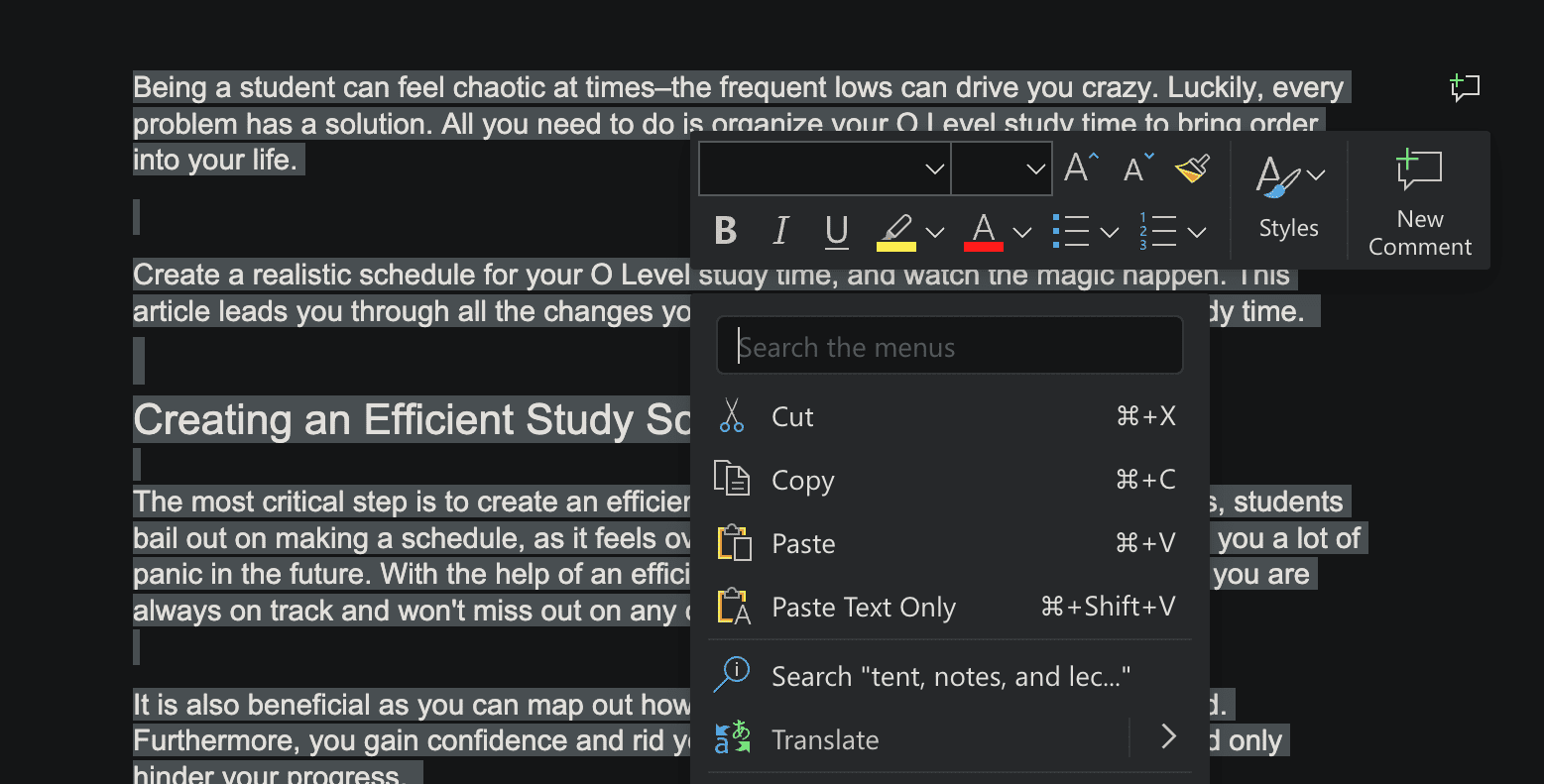
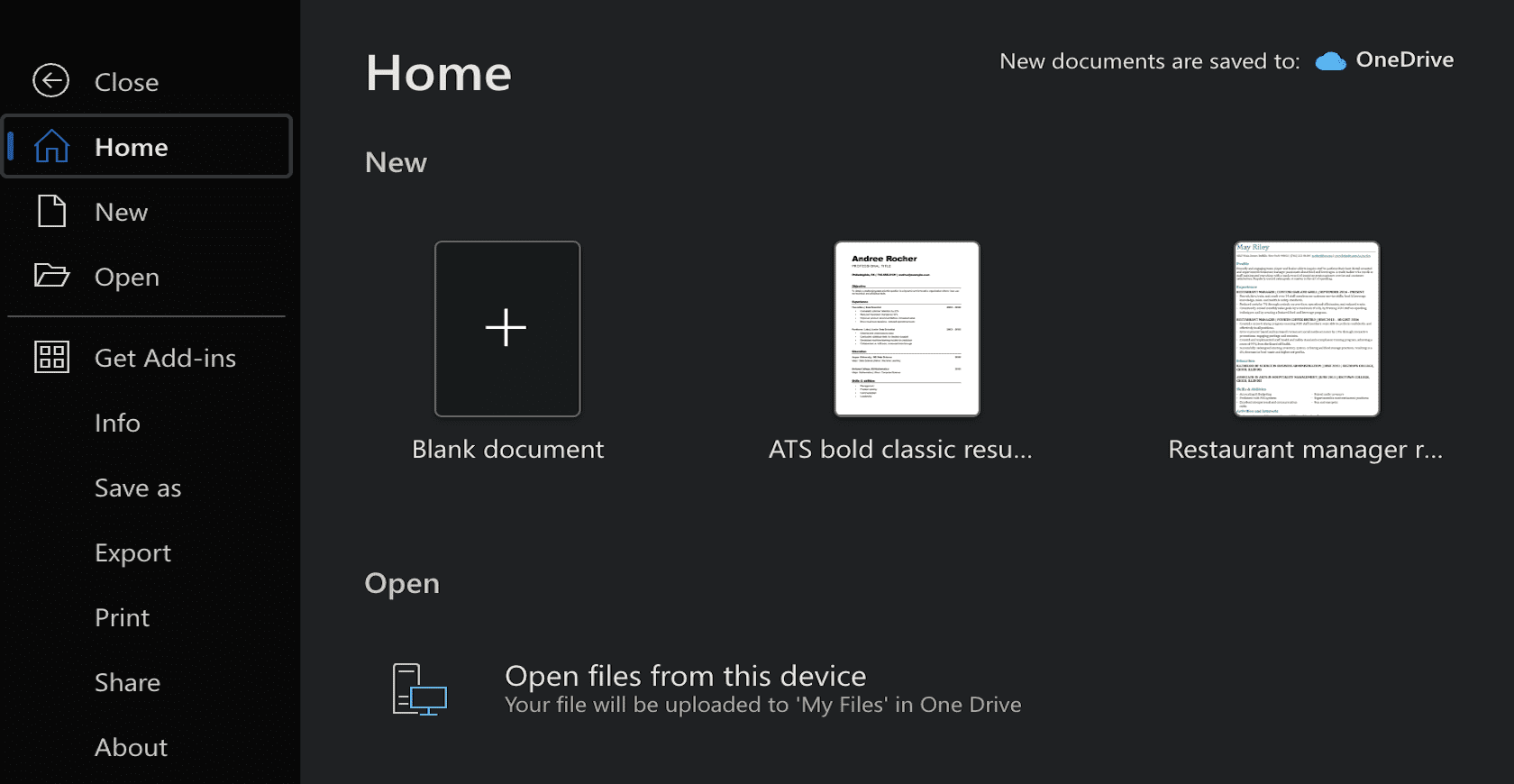

Slik kopierer du et dokument med flere sider i Word
Når du kopierer et Word-dokument med flere sider, må du være nøye med hvor markøren er plassert når du markerer innholdet. For å kopiere hele dokumentet, kan du bruke hurtigtastene Ctrl + A eller Kommando + A for å velge alt innholdet.
Men dersom du kun ønsker å kopiere en enkelt side, eller noen få sider fra et dokument med flere sider, kan du ikke lenger bruke hurtigtastene. I stedet må du bruke musen til å markere innholdet. Her er fremgangsmåten:
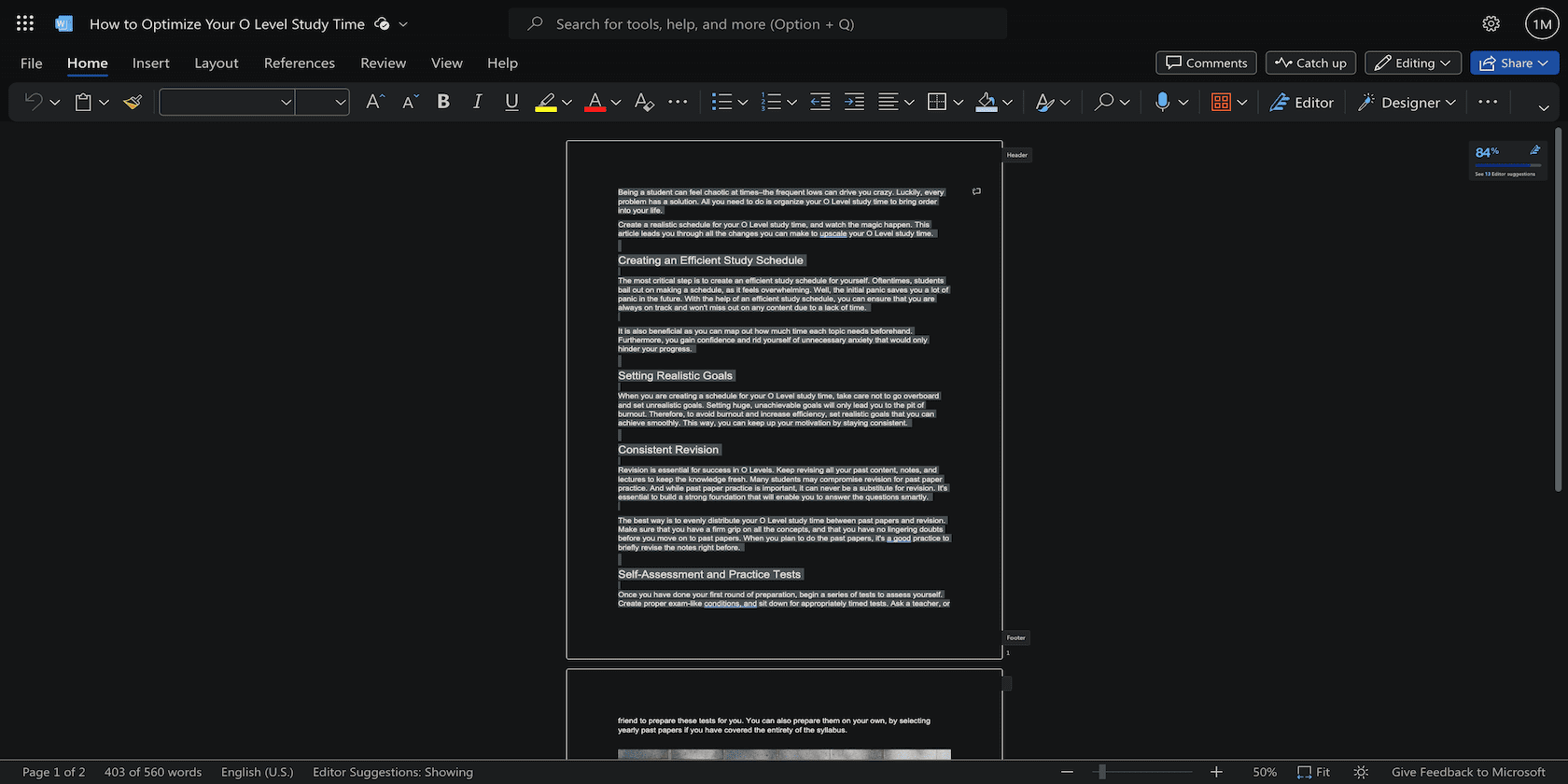
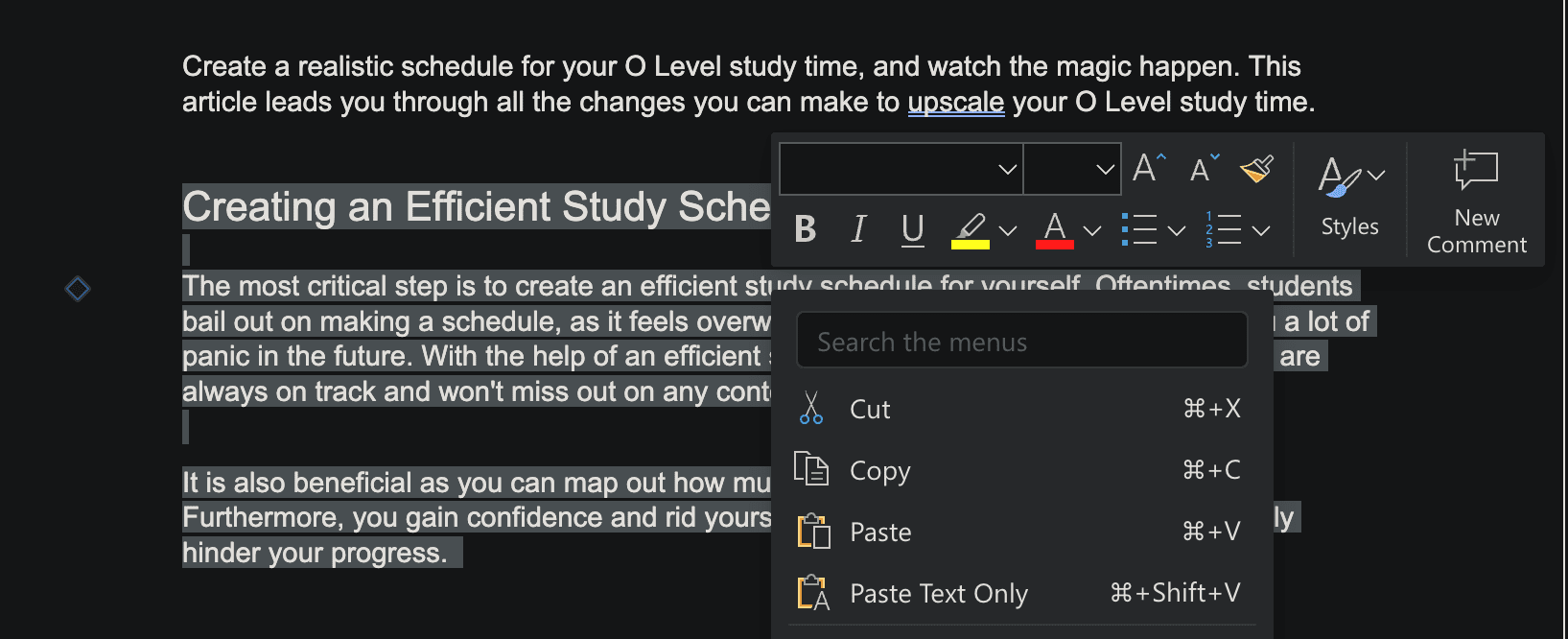
- Hvis du vil kopiere innholdet til et nytt dokument, går du til «Fil»-fanen og velger «Tomt dokument».
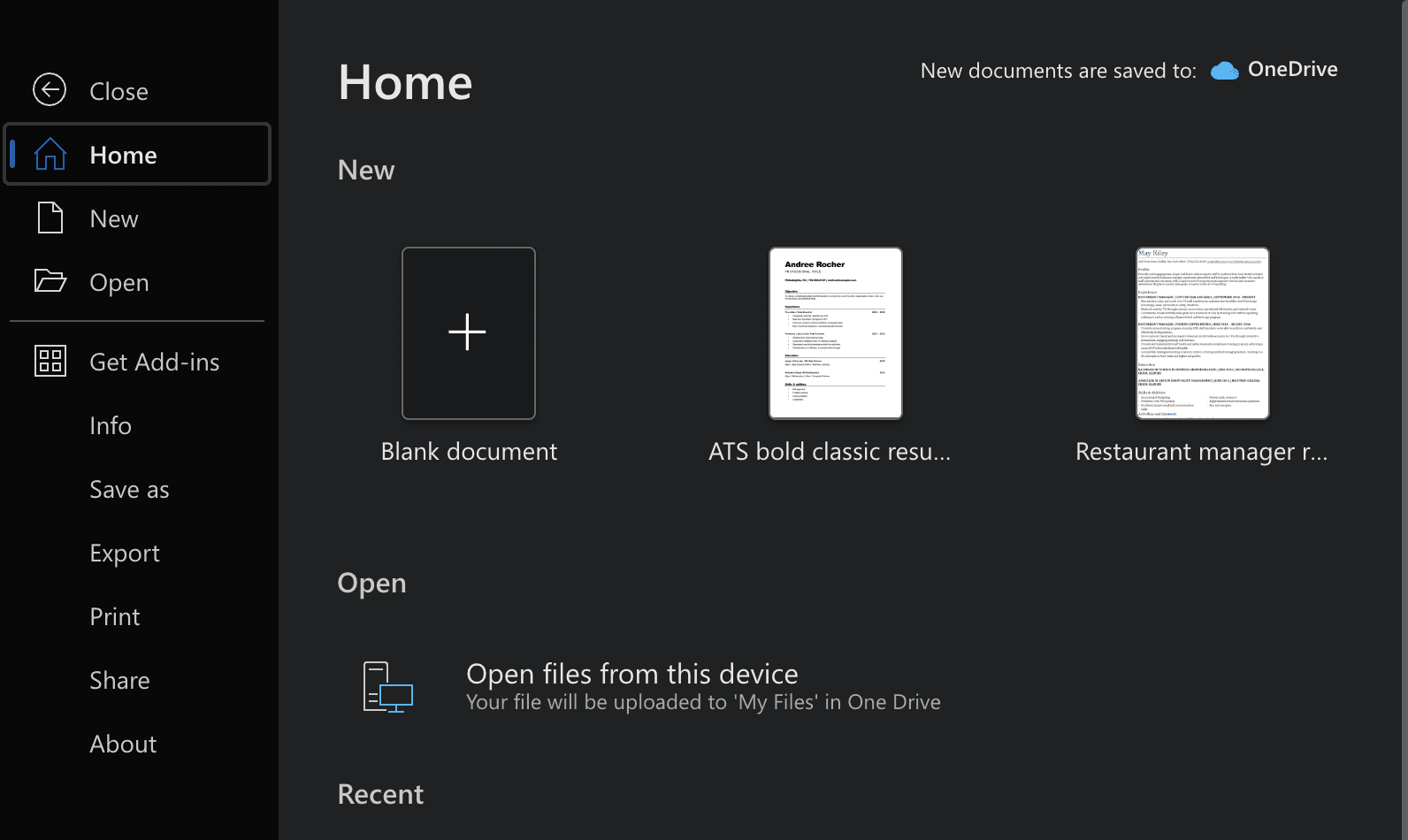
Det er merkelig at Word ikke har et enkelt alternativ for å duplisere sider med et enkelt klikk. Så inntil videre er den eneste måten å kopiere et Word-dokument på, uansett om det er én side eller flere sider, ved å manuelt kopiere og lime inn innholdet.